Adobe Premiere制作畫中畫效果的方法
時間:2023-03-02 14:37:47作者:極光下載站人氣:344
adobe premiere這款軟件可以很好的幫助小伙伴進行視頻的剪輯操作,Adobe Premiere是大家公認的一款專業的視頻編輯器,該軟件是備受小伙伴們關注的,是非常受歡迎的軟件,有時候我們需要在該軟件中進行制作視頻的一個畫中畫效果,但是由于該軟件的功能非常的密集,非常的強大,不知道在哪里添加畫中畫效果,我們想要制作畫中畫效果的話,需要用到兩段視頻素材,之后設置一下視頻素材的縮放和位置的參數就可以了。不過具體的一個操作方法可能大家是不了解的,那么小編就給大家講解一下方法教程吧,如果你感興趣的情況下可以看看,希望可以幫助到大家。
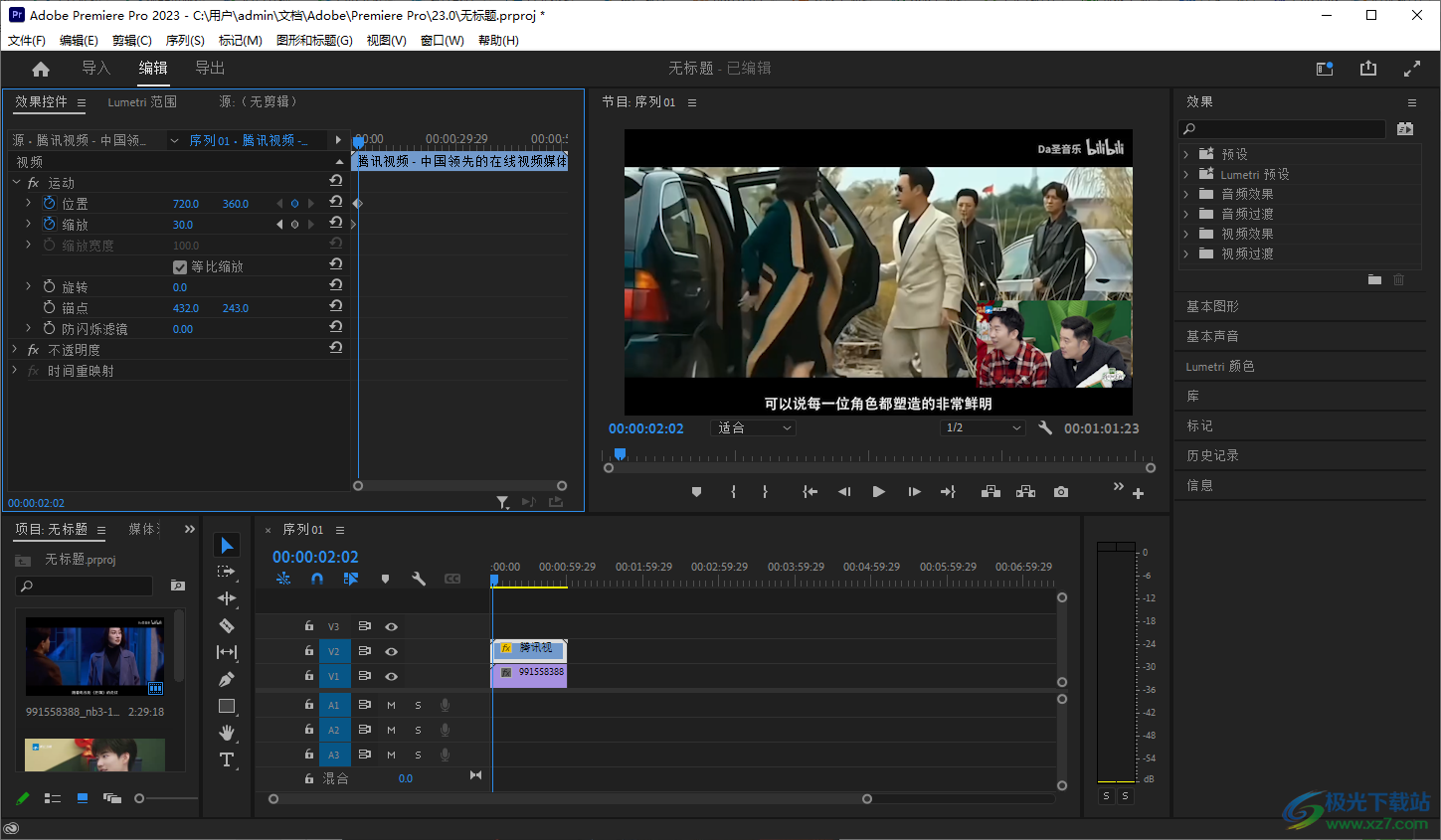
方法步驟
1.當你將Adobe Premiere打開之后,在新建的窗口中單擊一下左上角的【新建項目】按鈕進入到新建的窗口中。
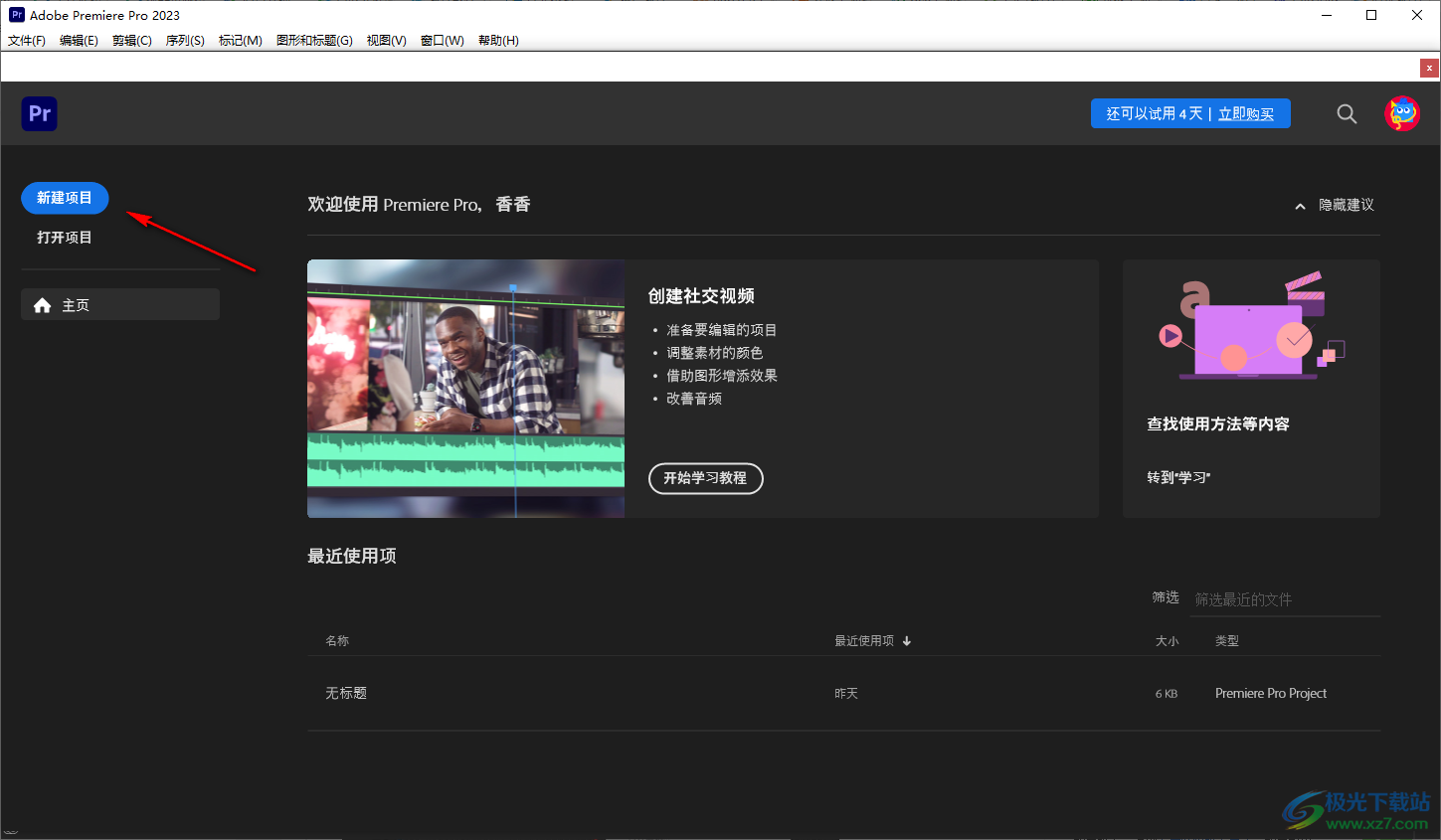
2.我們需要在該頁面中勾選自己想要制作畫中畫的兩個視頻素材,然后點擊一下右下角的【創建】按鈕。
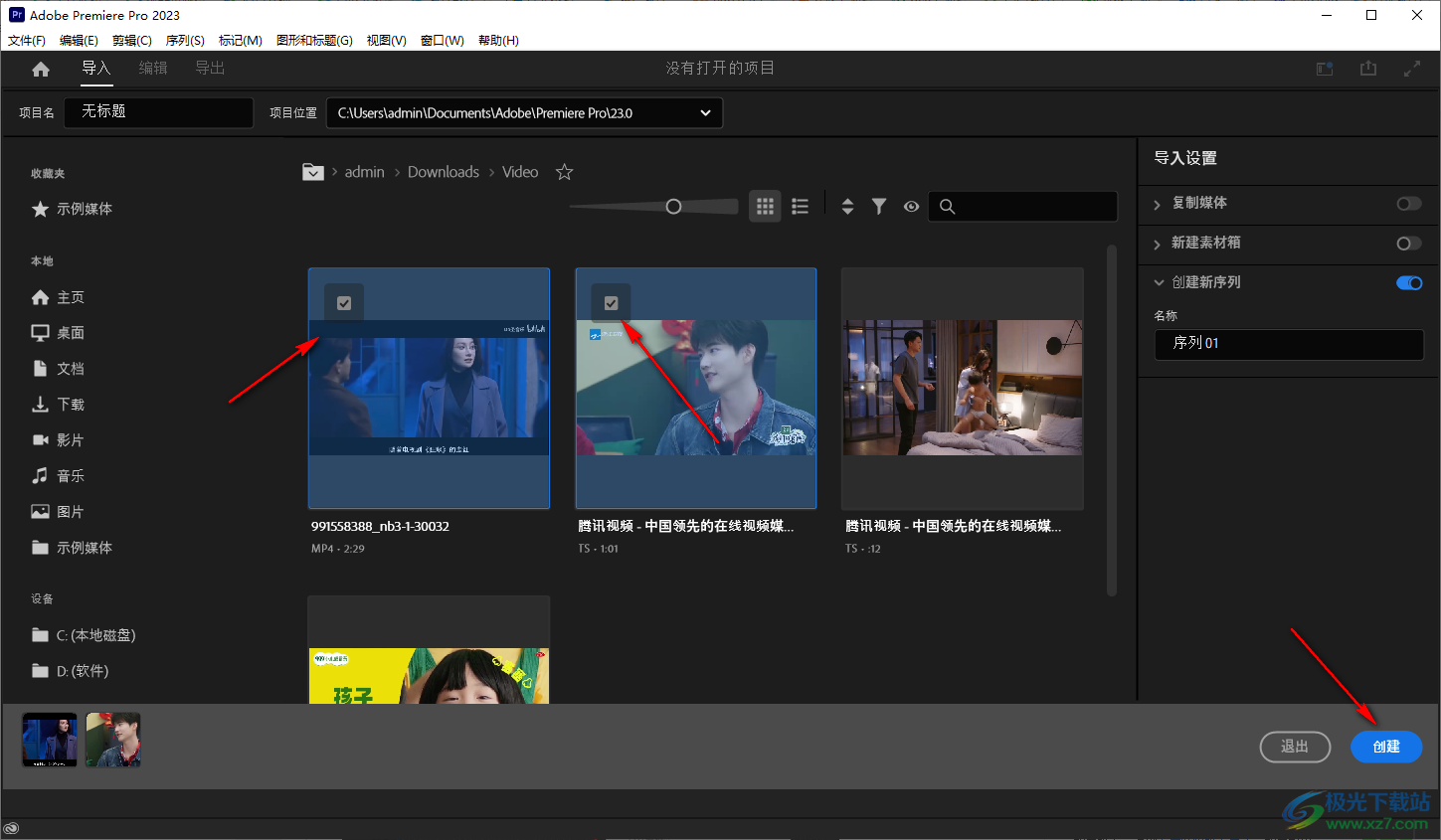
3.進入到操作頁面之后,你可以看到視頻素材會顯示在左下角的位置,并且視頻也體現在了視頻軌道了。
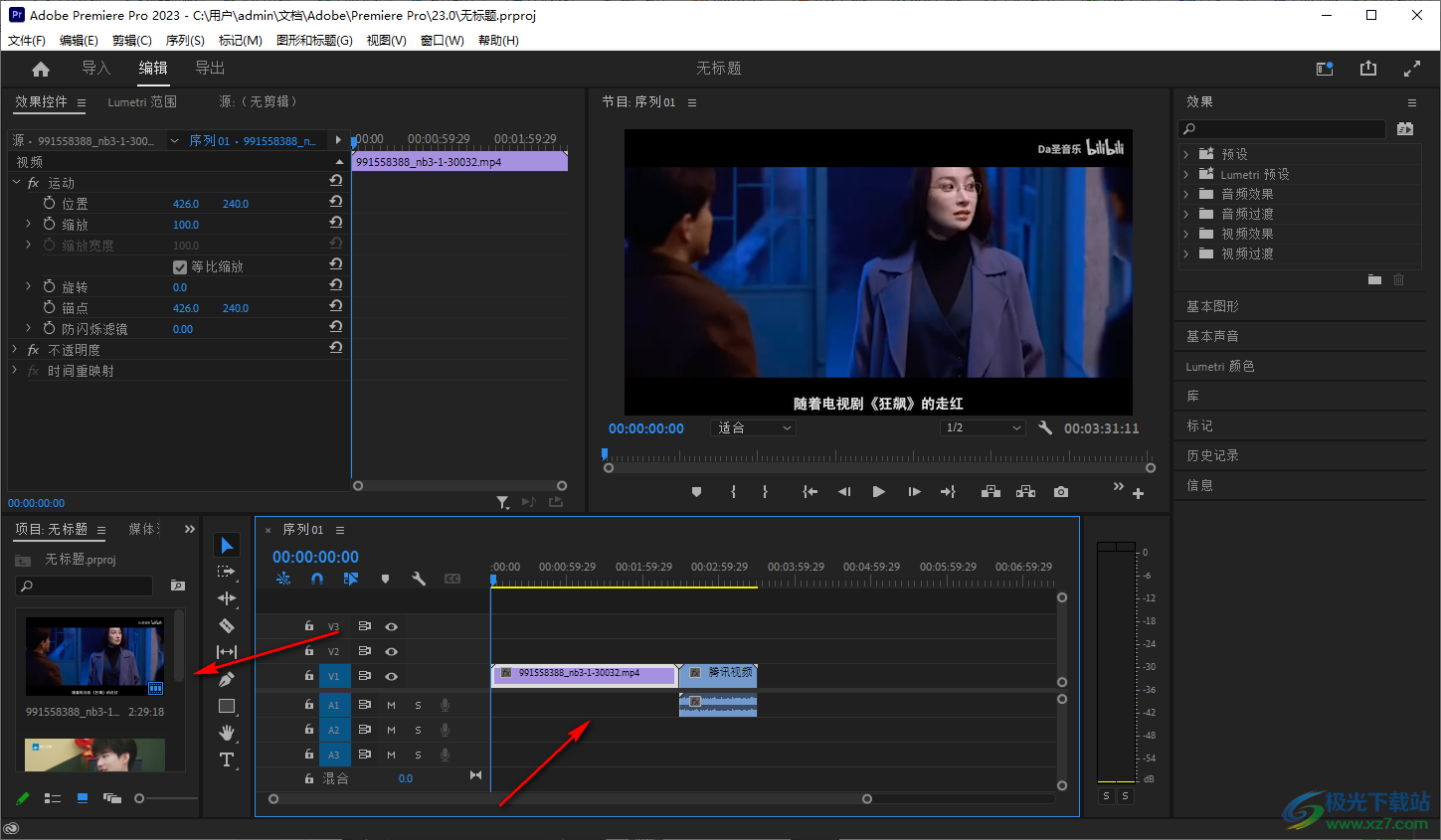
4.我們需要將有音頻的視頻素材用鼠標右鍵點擊一下,在打開的菜單選項中選擇【取消鏈接】。
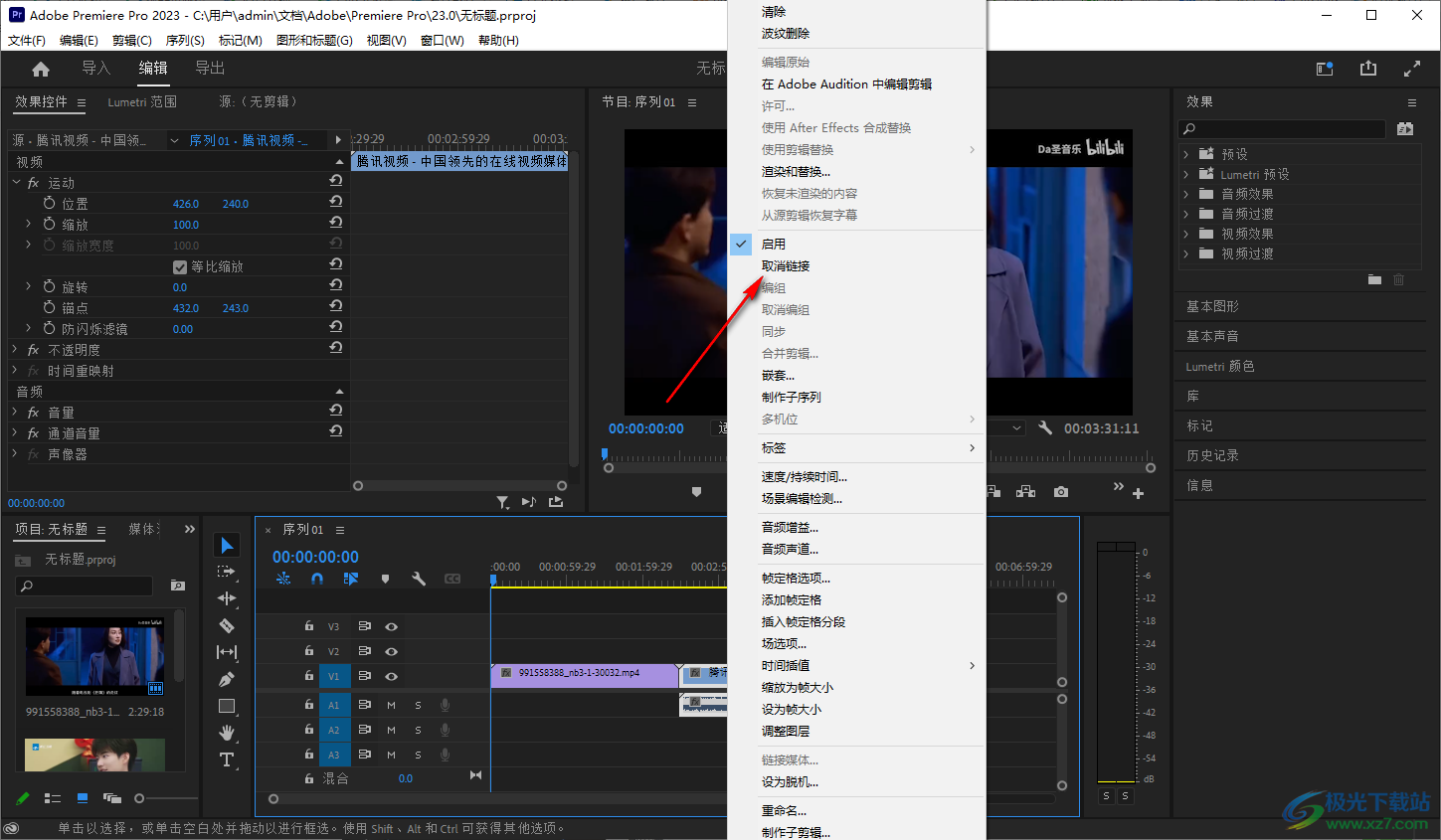
5.將取消鏈接之后的音頻再用鼠標右鍵進行單擊,接著在打開的菜單選項中選擇【清除】按鈕,將音頻刪除掉。
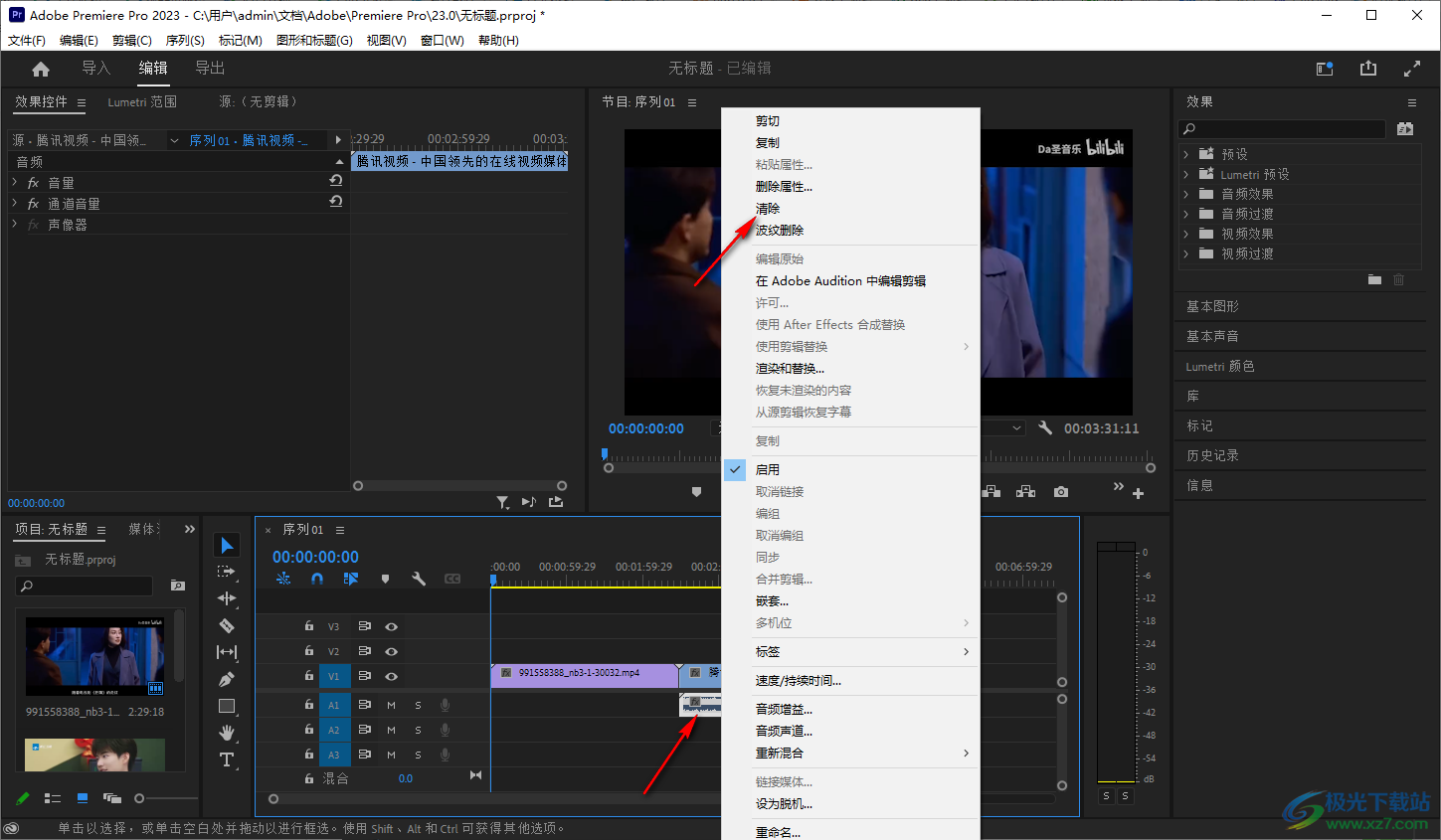
6.這時我們再將兩個視頻進行重疊在一起,任意選擇一個視頻放在V2軌道上,如圖所示。
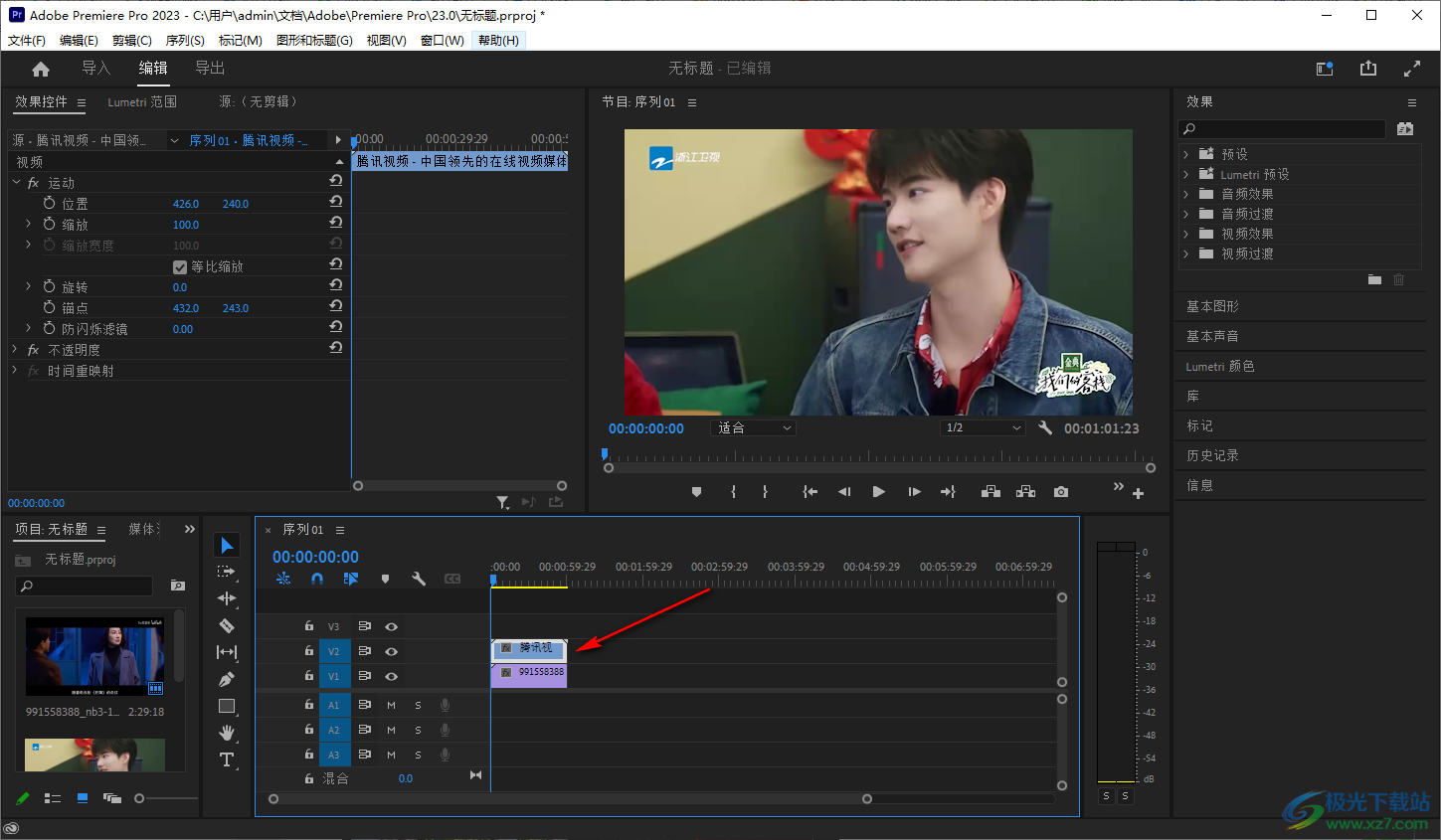
7.接著我們將【V2】軌道上的視頻點擊一下,然后在左上角的【效果控件】下,將【縮放】選項前面的圓圈勾選上,之后將其后面的參數調整為【30】。
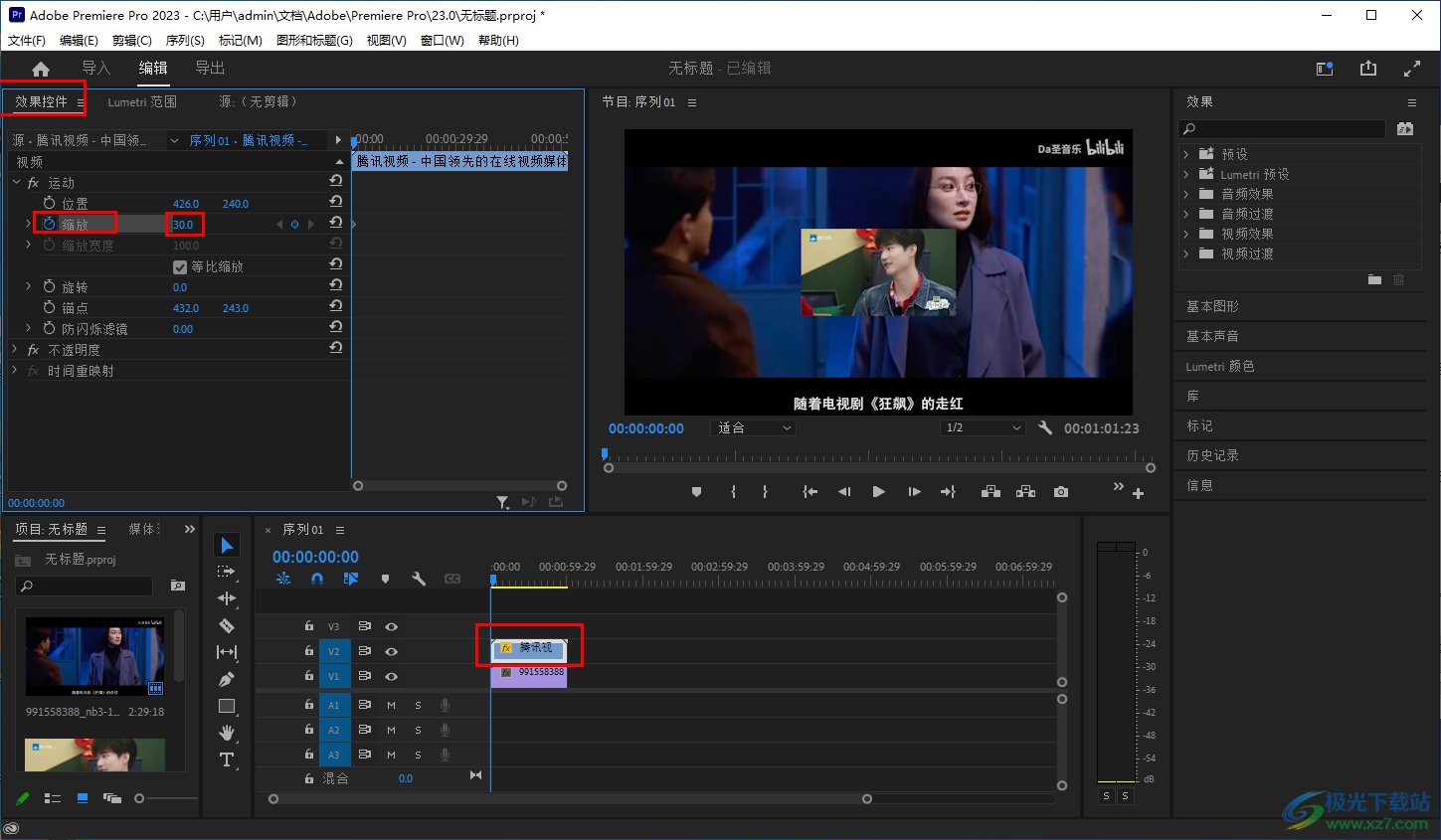
8.然后我們的V2軌道視頻在播放頁面上就會變得比較小,這時我們再將左上角的【位置】前面的圓圈勾選上,并且設置一下后面的參數依次為【720】-【360】,使我們V2視頻素材在放在該播放頁面的右下角的位置,那么在播放的時候,兩個視頻就會同時進行播放。
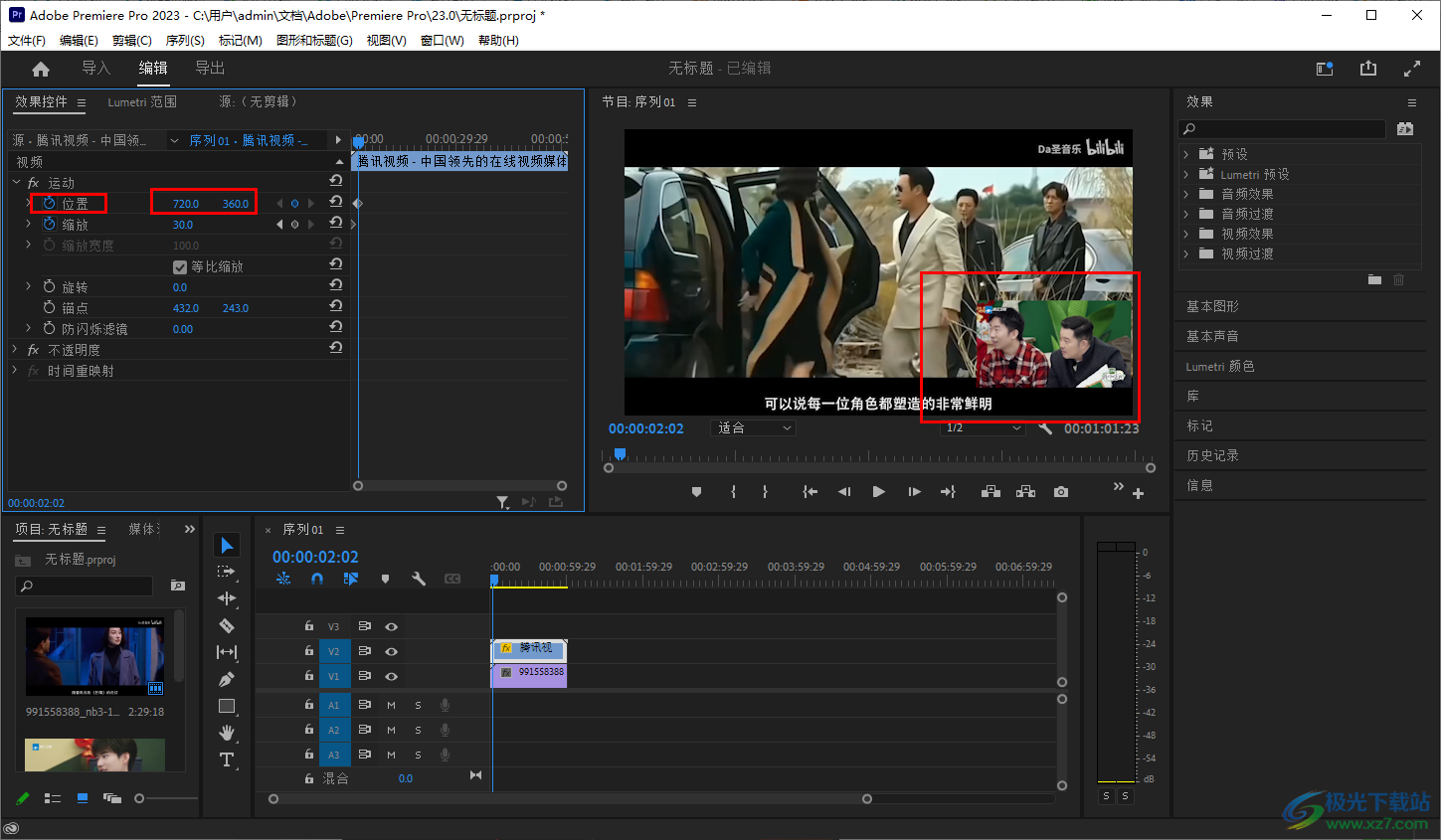
以上就是關于如何使用Adobe Premiere做畫中畫效果的具體操作方法,如果你在使用Adobe Premiere進行制作視頻的話,想要給視頻添加一個畫中畫的效果,那么你可以通過上述小編分享的方法教程來操作就可以了,感興趣的話可以操作試試。
[download]525516[/download]
相關推薦
相關下載
熱門閱覽
- 1百度網盤分享密碼暴力破解方法,怎么破解百度網盤加密鏈接
- 2keyshot6破解安裝步驟-keyshot6破解安裝教程
- 3apktool手機版使用教程-apktool使用方法
- 4mac版steam怎么設置中文 steam mac版設置中文教程
- 5抖音推薦怎么設置頁面?抖音推薦界面重新設置教程
- 6電腦怎么開啟VT 如何開啟VT的詳細教程!
- 7掌上英雄聯盟怎么注銷賬號?掌上英雄聯盟怎么退出登錄
- 8rar文件怎么打開?如何打開rar格式文件
- 9掌上wegame怎么查別人戰績?掌上wegame怎么看別人英雄聯盟戰績
- 10qq郵箱格式怎么寫?qq郵箱格式是什么樣的以及注冊英文郵箱的方法
- 11怎么安裝會聲會影x7?會聲會影x7安裝教程
- 12Word文檔中輕松實現兩行對齊?word文檔兩行文字怎么對齊?
網友評論